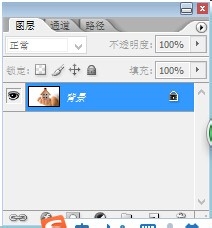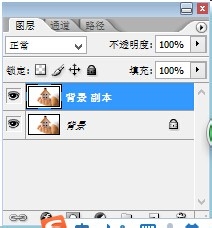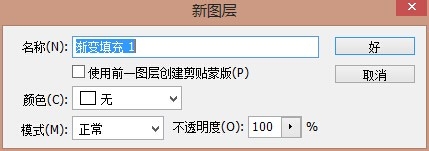怎样用Photoshop设计图片某个地方亮其他地方暗
1、打开Photoshop软件,导入我们要进行调整的图片。
2、为了保险起见,我们在右下角先将图片克隆一份,右击——复制图层。这时候就有一个副本了。
3、我们点击副本,对副本进行操作,这样即使错了也能后悔重新来过。选择后我们点击最上面菜单栏的“图层”选项。
4、在出现的菜单中选择“新填充图层”——“渐变”——好
5、点击“好”以后,在新弹出的对话框选择“径向”,勾选“反向”
6、最后就可以做出下面的效果了。然后保存即可。谢谢。
声明:本网站引用、摘录或转载内容仅供网站访问者交流或参考,不代表本站立场,如存在版权或非法内容,请联系站长删除,联系邮箱:site.kefu@qq.com。
阅读量:28
阅读量:44
阅读量:55
阅读量:88
阅读量:31